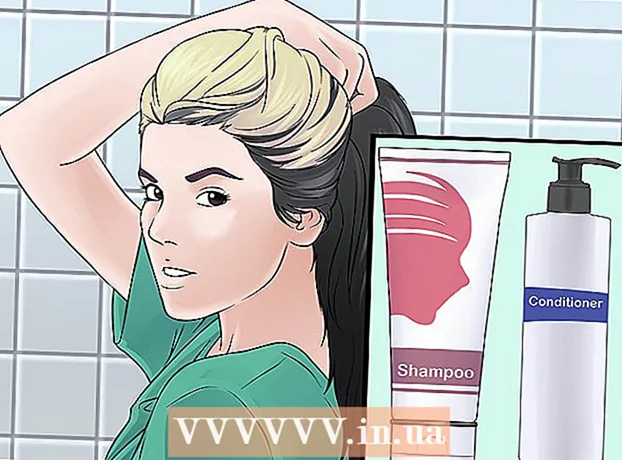Autorius:
Eric Farmer
Kūrybos Data:
8 Kovas 2021
Atnaujinimo Data:
1 Liepos Mėn 2024

Turinys
Šiame straipsnyje bus parodyta, kaip sumažinti langą, kuris yra maksimaliai padidintas iki viso ekrano, kad galėtumėte pasiekti darbalaukį. Atminkite, kad kai kurių programų (pvz., Vaizdo žaidimų) sumažinimas užtrunka ilgiau nei kitų.
Žingsniai
1 būdas iš 2: „Windows“
 1 Raskite mygtuką Išeiti iš viso ekrano. Jei lange yra mygtukas, kurį galite naudoti norėdami išeiti iš viso ekrano režimo, spustelėkite jį, tada viršutiniame dešiniajame lango kampe spustelėkite „-“, kad jį sumažintumėte.
1 Raskite mygtuką Išeiti iš viso ekrano. Jei lange yra mygtukas, kurį galite naudoti norėdami išeiti iš viso ekrano režimo, spustelėkite jį, tada viršutiniame dešiniajame lango kampe spustelėkite „-“, kad jį sumažintumėte. - Daugelyje vaizdo grotuvų (pvz., VLC ar „YouTube“), norėdami išeiti iš viso ekrano režimo, turite dukart spustelėti pagrindinį langą.
 2 Spustelėkite Escnorėdami išeiti iš viso ekrano režimo. Jei žiūrite vaizdo įrašą ar nuotrauką viso ekrano režimu, paspauskite šį klavišą, kad išeitumėte iš viso ekrano režimo.
2 Spustelėkite Escnorėdami išeiti iš viso ekrano režimo. Jei žiūrite vaizdo įrašą ar nuotrauką viso ekrano režimu, paspauskite šį klavišą, kad išeitumėte iš viso ekrano režimo.  3 Naudokite „Windows“ klavišą (Laimėk), kad būtų rodoma užduočių juosta. Jei paspausite „Windows“ logotipo klavišą, ekrano apačioje pasirodys darbalaukio užduočių juosta. Dabar spustelėkite programos, kuri veikia viso ekrano režimu, piktogramą, kad ją sumažintumėte, arba dešinėje užduočių juostos kampe spustelėkite mygtuką „Sumažinti visus langus“.
3 Naudokite „Windows“ klavišą (Laimėk), kad būtų rodoma užduočių juosta. Jei paspausite „Windows“ logotipo klavišą, ekrano apačioje pasirodys darbalaukio užduočių juosta. Dabar spustelėkite programos, kuri veikia viso ekrano režimu, piktogramą, kad ją sumažintumėte, arba dešinėje užduočių juostos kampe spustelėkite mygtuką „Sumažinti visus langus“.  4 Spustelėkite Laimėk+Msumažinti visus atidarytus langus. Tai išeina iš viso ekrano režimo ir užduočių juostoje rodomos visų sumažintų langų piktogramos. Atminkite, kad jei spustelėsite programos, kuri veikė viso ekrano režimu, piktogramą, ji vėl išsiplės iki viso ekrano.
4 Spustelėkite Laimėk+Msumažinti visus atidarytus langus. Tai išeina iš viso ekrano režimo ir užduočių juostoje rodomos visų sumažintų langų piktogramos. Atminkite, kad jei spustelėsite programos, kuri veikė viso ekrano režimu, piktogramą, ji vėl išsiplės iki viso ekrano. - Spustelėkite Laimėk+⇧ Pamaina+Mmaksimaliai padidinti visus sumažintus langus.
 5 Spustelėkite Ctrl+Alt+Delnutraukti programą. Pavyzdžiui, jei žaidimas užšaldytas, paspauskite šį spartųjį klavišą, kad išeitumėte iš lango. Norėdami patekti į darbalaukį:
5 Spustelėkite Ctrl+Alt+Delnutraukti programą. Pavyzdžiui, jei žaidimas užšaldytas, paspauskite šį spartųjį klavišą, kad išeitumėte iš lango. Norėdami patekti į darbalaukį: - spustelėkite „Užduočių tvarkyklė“;
- eikite į skirtuką „Procesai“;
- spustelėkite programą, veikiančią viso ekrano režimu;
- spustelėkite Baigti procesą.
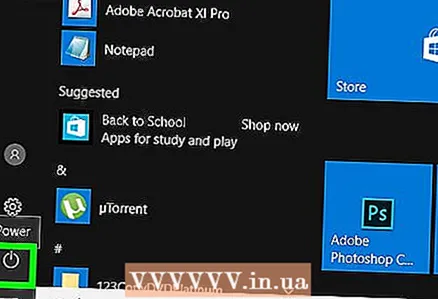 6 Išjunkite kompiuterį. Jei nepavyksta sumažinti programos, kuri veikia viso ekrano režimu, paspauskite ir palaikykite kompiuterio maitinimo mygtuką (arba atjunkite maitinimo laidą), kol kompiuteris išsijungs. Kai įjungiate kompiuterį, visi anksčiau atidaryti langai bus uždaryti.
6 Išjunkite kompiuterį. Jei nepavyksta sumažinti programos, kuri veikia viso ekrano režimu, paspauskite ir palaikykite kompiuterio maitinimo mygtuką (arba atjunkite maitinimo laidą), kol kompiuteris išsijungs. Kai įjungiate kompiuterį, visi anksčiau atidaryti langai bus uždaryti.
2 metodas iš 2: „Mac OS X“
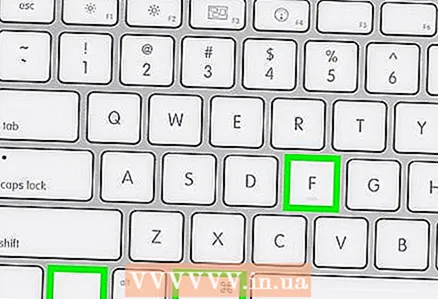 1 Naudokite spartųjį klavišą ⌘ Komanda+Ctrl+F. Taip išeisite iš viso ekrano režimo. Dabar viršutiniame dešiniajame lango kampe spustelėkite geltoną mygtuką „Sumažinti“.
1 Naudokite spartųjį klavišą ⌘ Komanda+Ctrl+F. Taip išeisite iš viso ekrano režimo. Dabar viršutiniame dešiniajame lango kampe spustelėkite geltoną mygtuką „Sumažinti“.  2 Pabandykite stumti Escnorėdami išeiti iš viso ekrano režimo. Šis klavišas yra viršutiniame kairiajame klaviatūros kampe. Raktas Esc išjungsite viso ekrano režimą, kai žiūrite „YouTube“ vaizdo įrašus ar nuotraukas. Dabar spustelėkite geltoną mygtuką „Sumažinti“.
2 Pabandykite stumti Escnorėdami išeiti iš viso ekrano režimo. Šis klavišas yra viršutiniame kairiajame klaviatūros kampe. Raktas Esc išjungsite viso ekrano režimą, kai žiūrite „YouTube“ vaizdo įrašus ar nuotraukas. Dabar spustelėkite geltoną mygtuką „Sumažinti“. - Jei paspausite Escžaisdami neišeisite iš viso ekrano režimo.
 3 Spustelėkite ⌘ Komanda+Mkad sumažintumėte aktyvų langą. Norėdami išplėsti šį langą, doke (šalia šiukšliadėžės) spustelėkite jo piktogramą.
3 Spustelėkite ⌘ Komanda+Mkad sumažintumėte aktyvų langą. Norėdami išplėsti šį langą, doke (šalia šiukšliadėžės) spustelėkite jo piktogramą. - Kai kurios programos tiesiog išeis iš viso ekrano režimo, jei paspausite šį klavišų derinį. Todėl, norėdami sumažinti langą, turite paspausti geltoną mygtuką „Sumažinti“.
 4 Paslėpkite langą spustelėdami ⌘ Komanda+H. Tai paslėps visus programos langus. Kai kurie langai doke nebus rodomi; vietoj to spustelėkite programos, tokios kaip „TextEdit“ arba „Safari“, piktogramą.
4 Paslėpkite langą spustelėdami ⌘ Komanda+H. Tai paslėps visus programos langus. Kai kurie langai doke nebus rodomi; vietoj to spustelėkite programos, tokios kaip „TextEdit“ arba „Safari“, piktogramą.  5 Išeikite iš viso ekrano režimo naudodami sparčiuosius klavišus ⌘ Komanda+F arba ⌘ Komanda+Grįžti. Jei jie neveikia, vienas iš šių sparčiųjų klavišų sumažins langą.
5 Išeikite iš viso ekrano režimo naudodami sparčiuosius klavišus ⌘ Komanda+F arba ⌘ Komanda+Grįžti. Jei jie neveikia, vienas iš šių sparčiųjų klavišų sumažins langą. - Jei žaidimo langas atidarytas, peržiūrėkite žaidimo raktų sąrašą - ten galite rasti raktą, kad sumažintumėte langą arba išeitumėte iš viso ekrano režimo.
- Jei žaidžiate per „Steam“, „Steam“ programa gali trukdyti sumažinti žaidimo langą.
 6 Priverstinai uždarykite programos, kuri veikia viso ekrano režimu, langą. Jei programa užšąla ir nė vienas iš aukščiau išvardytų metodų nepadėjo, spustelėkite ⌘ Komanda+⌥ Pasirinkimas+Esc, spustelėkite programą ir spustelėkite Force Quit.
6 Priverstinai uždarykite programos, kuri veikia viso ekrano režimu, langą. Jei programa užšąla ir nė vienas iš aukščiau išvardytų metodų nepadėjo, spustelėkite ⌘ Komanda+⌥ Pasirinkimas+Esc, spustelėkite programą ir spustelėkite Force Quit. 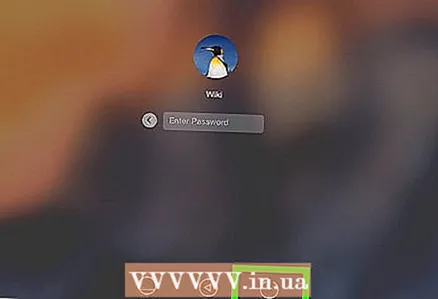 7 Išjunkite kompiuterį. Jei nepavyksta sumažinti programos, kuri veikia viso ekrano režimu, paspauskite ir palaikykite kompiuterio maitinimo mygtuką (arba atjunkite maitinimo laidą), kol kompiuteris išsijungs. Kai įjungiate kompiuterį, visi anksčiau atidaryti langai bus uždaryti.
7 Išjunkite kompiuterį. Jei nepavyksta sumažinti programos, kuri veikia viso ekrano režimu, paspauskite ir palaikykite kompiuterio maitinimo mygtuką (arba atjunkite maitinimo laidą), kol kompiuteris išsijungs. Kai įjungiate kompiuterį, visi anksčiau atidaryti langai bus uždaryti.
Patarimai
- Išsaugokite ir išeikite iš žaidimo, kad grįžtumėte į darbalaukį, kad žaidimas neužšaltų.
- Dauguma šiuolaikinių žaidimų turi parinktį „Windowed Mode“ (arba panaši), kuri leis žaisti visame lange (bet ne viso ekrano režimu) ir naudoti kai kuriuos sparčiuosius klavišus.
Įspėjimai
- Senos programos gali būti uždarytos, kai bandote jas sumažinti.